כיצד לשנות את שיטת התשלום עבור חשבון אפל ב-iPhone, iPad ו-Mac
Miscellanea / / April 05, 2023
מזהה חשבון Apple שלך נחוץ כדי לגשת לשירותים שונים כמו iCloud, אפל מיוזיק, ואפל ארקייד. אתה יכול גם לבחור בהרשמות אפליקציות אחרות ב-App Store באמצעות מזהה חשבון Apple שלך. אבל החוויה שלך יכולה להיות מושפעת אם התשלומים עבור המנויים האלה לא יעובדו בזמן.

כברירת מחדל, חשבון Apple שלך בוחר את שיטת התשלום שבה אתה משתמש בדרך כלל כדי לשלם עבור אפליקציות ומינויים. אם אמצעי התשלום המועדף עליך אינו יכול לעבד את התשלומים שלך, תוכל לעדכן את אמצעי התשלום. פוסט זה יראה לך כיצד לשנות את שיטת התשלום עבור חשבון Apple שלך ב-iPhone, iPad ו-Mac.
שנה את שיטת התשלום באייפון ובאייפד
השלבים לשינוי שיטת התשלום בחשבון Apple נשארים זהים עבור iPhone ו- iPad. אנו ממליצים לוודא שה-iPhone או ה-iPad שלך מחוברים לרשת Wi-Fi יציבה כדי למנוע מכשולים בזמן שינוי שיטת התשלום.
הנה איך לעשות את זה.
שלב 1: פתח את אפליקציית ההגדרות באייפון או אייפד שלך.

שלב 2: הקש על שם הפרופיל שלך בחלק העליון.

שלב 3: בחר תשלום ומשלוח מרשימת האפשרויות.

תתבקש לאמת את הפעולה באמצעות Face ID או קוד סיסמה.
שלב 4: תחת אמצעי תשלום, הקש על הוסף אמצעי תשלום.
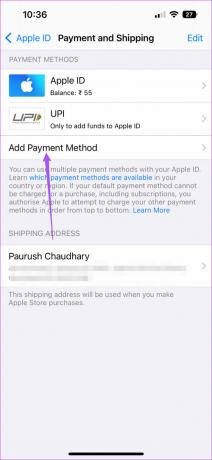
תראה את כל אפשרויות אמצעי התשלום הזמינות במדינה שלך עבור חשבון Apple שלך.

תוכל גם לבדוק אילו אמצעי תשלום זמינים במדינה שלך על ידי ביקור ב- עמוד התמיכה של אפל.
שלב 5: לאחר שתוסיף את פרטי אמצעי התשלום, הקש על בוצע בפינה השמאלית העליונה.

אם אתה רוצה להסיר את אמצעי התשלום הקיים שלך עבור חשבון Apple שלך, הנה איך לעשות זאת.
שלב 1: פתח את אפליקציית ההגדרות באייפון או אייפד שלך.

שלב 2: הקש על שם הפרופיל שלך בחלק העליון.

שלב 3: בחר תשלום ומשלוח מרשימת האפשרויות.

תתבקש לאמת את הפעולה באמצעות Face ID או קוד סיסמה.
שלב 4: לאחר שתראה את אמצעי התשלום שנוספו, הקש על ערוך בפינה השמאלית העליונה.
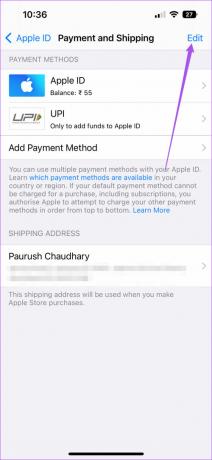
שלב 5: הקש על סמל המינוס האדום לצד אפשרות אמצעי התשלום שברצונך להסיר מחשבון Apple שלך.

שנה את שיטת התשלום ב-Mac
ב-Mac שלך, אתה בהחלט משתמש בחשבון Apple שלך כדי לסנכרן נתונים בין המכשירים שלך. למרבה המזל, אתה יכול גם לשנות את שיטת התשלום בחשבון Apple באמצעות ה-Mac שלך. לפני שתמשיך, עדיף לבדוק אם ה-Mac מחובר לרשת Wi-Fi יציבה או לא.
כך תשנה את שיטת התשלום בחשבון Apple שלך ב-Mac.
שלב 1: הקש Command + מקש הרווח כדי לפתוח את Spotlight Search, הקלד חנות אפליקציות, ולחץ על Return.

שלב 2: לאחר פתיחת ה-App Store, לחץ על שם הפרופיל שלך בפינה השמאלית התחתונה.

שלב 3: לחץ על הגדרות חשבון בפינה השמאלית העליונה.

שלב 4: היכנס על ידי אישור האישורים של חשבון Apple שלך.

שלב 5: בחלון הגדרות חשבון, לחץ על ניהול תשלומים מהאפשרויות בצד ימין.

שלב 6: לחץ על הוסף תשלום בתחתית. מומלץ להשתמש במצב תשלום חדש כגיבוי כדי שהמנויים שלך לא יושהו.

שלב 7: בחר את אפשרויות אמצעי התשלום הזמינות במדינה שלך.

שלב 8: לאחר הוספת הפרטים, לחץ על בוצע בפינה השמאלית התחתונה.

שלב 9: חזור למסך הגדרות חשבון ולחץ על בוצע בפינה השמאלית התחתונה.

לאחר הוספת תשלום חדש, תוכל להסיר מחשבונך את אמצעי התשלום הקיימים או שפג תוקפם כדי למנוע בלבול או התנגשויות שעלולים להוביל לכישלון תשלום. הנה איך לעשות זאת באמצעות App Store ב-Mac.
שלב 1: הקש Command + מקש הרווח כדי לפתוח את Spotlight Search, הקלד חנות אפליקציות, ולחץ על Return.

שלב 2: כאשר App Store נפתח, לחץ על שם הפרופיל שלך בפינה השמאלית התחתונה.

שלב 3: לחץ על הגדרות חשבון בפינה השמאלית העליונה.

שלב 4: היכנס על ידי אישור האישורים של חשבון Apple שלך.

שלב 5: בחלון הגדרות חשבון, לחץ על ניהול תשלומים מהאפשרויות בצד ימין.

שלב 6: לצד אמצעי תשלום, בחר את זה שברצונך להסיר ולחץ על ערוך לצדו.

שלב 7: לחץ על הסר אמצעי תשלום בתחתית. לאחר מכן לחץ על בוצע.

שלב 8: חזור להגדרות חשבון ולחץ על בוצע בפינה השמאלית התחתונה.

רוצה להפסיק מנוי? קרא את המדריך שלנו על כיצד לבטל מינויים ל-App Store ב-Mac.
הימנע מעיכובים בתשלום
שמירה על מעודכן של אמצעי התשלום שלך ימנע ממך להתמודד עם בעיות בנוגע למנויים ורכישות של אפליקציות. שפע של אפליקציות זמינות עבור iPhone, iPad ו-Mac מציעות תכונות נוספות על ידי הצעת מינויים בתשלום. אתה יכול להתקין ולהסיר את ההתקנה של אפליקציות אלה על ידי ביטול מנויים לפי הצרכים שלך. אתה יכול גם למנוע התקנה מחדש של אפליקציות, במיוחד על ידי הילדים שלך, על ידי הסתרת היסטוריית רכישת אפליקציות באייפון, אייפד ו-Mac.
עודכן לאחרונה ב-08 בספטמבר, 2022
המאמר לעיל עשוי להכיל קישורי שותפים שעוזרים לתמוך ב-Guiding Tech. עם זאת, זה לא משפיע על שלמות העריכה שלנו. התוכן נשאר חסר פניות ואותנטי.
נכתב על ידי
Paurush Chaudhary
ביטול המסתורין של עולם הטכנולוגיה בצורה הפשוטה ביותר ופתרון בעיות יומיומיות הקשורות לסמארטפונים, מחשבים ניידים, טלוויזיות ופלטפורמות הזרמת תוכן.



